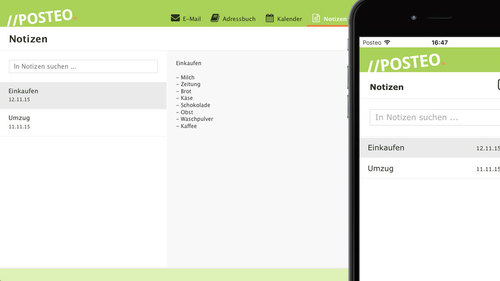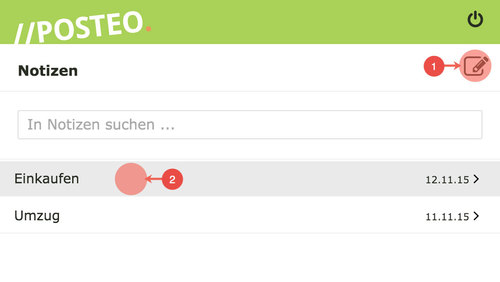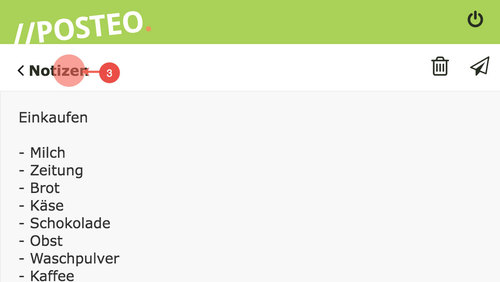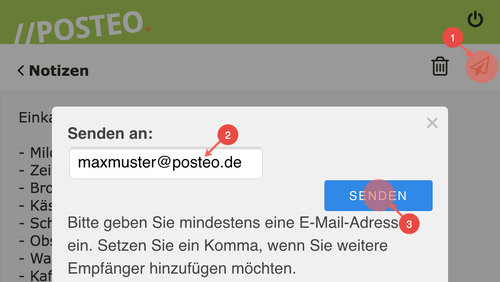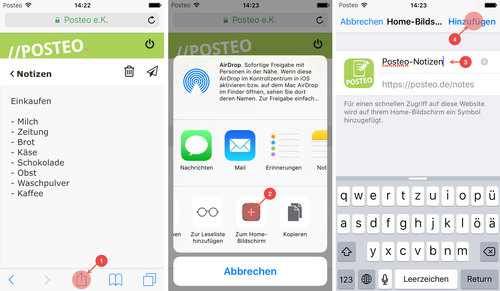Sie können Ihre Posteo-Notizen auf allen Geräten direkt im Browser verwalten, z.B. auch auf Ihrem Smartphone. Die Oberfläche der Posteo-Notizen passt sich automatisch an die Bildschirmgröße Ihres Gerätes an.
So loggen Sie sich ein
Ihre Posteo-Notizen finden Sie im Webmailer stets rechts neben Ihrem Kalender im Hauptmenü. Sie können sich aber auch direkt in Ihre Posteo-Notizen einloggen, indem Sie folgende Seite öffnen: https://posteo.de/notes
Der Anmelde-Bildschirm für die Posteo-Notizen passt sich automatisch an die Größe Ihres Bildschirms an. Tipp: Sie können die Adresse https://posteo.de/notes auch als Lesezeichen in Ihrem Browser speichern.
Auf dem iPhone, iPad und iPod touch können Sie die Posteo-Notizen außerdem als App-Symbol auf dem Home-Bildschirm speichern.
Hinweis: Sie haben keinen Zugriff auf Ihre Notizen, wenn Sie den zusätzlichen Postfachschutz aktiviert haben. Bitte deaktivieren Sie den zusätzlichen Postfachschutz, um Ihre Posteo-Notizen zu nutzen.
Posteo-Notizen erstellen, bearbeiten und versenden
- Eine neue Notiz erstellen Sie mit einem Klick auf das Neue Notiz-Symbol .
- Zum Bearbeiten wählen Sie eine Notiz aus. Die erste Notizen-Zeile wird der Titel Ihrer Notiz in der Übersicht.
- Zurück zur Übersicht gelangen Sie mit einem Klick auf Notizen.
Posteo-Notizen versenden
Sie können Ihre Notizen auch per E-Mail versenden.
- Klicken Sie hierzu auf das Notiz Senden-Symbol .
- Geben Sie im Feld E-Mail-Adresse den Adressaten ein.
- Klicken Sie auf SENDEN.
Posteo-Notizen als App-Symbol auf dem iOS-Home-Bildschirm speichern
Für einen schnellen und direkten Zugriff können Sie ein App-Symbol für Ihre Notizen auf dem Home-Bildschirm Ihres iPhones, iPads oder iPod touch speichern. Öffnen Sie hierzu Ihre Posteo-Notizen in Safari und melden Sie sich an. Anschließend gehen Sie wie folgt vor:
- Klicken Sie auf den Teilen-Button.
- Wählen Sie Zum Home-Bildschirm aus.
- Geben Sie der App einen Namen, wie z.B. Posteo-Notizen.
- Schliessen Sie den Vorgang mit Hinzufügen ab.
Sie erreichen Ihre Posteo-Notizen jetzt wie eine iOS-App auf dem Home-Bildschirm Ihres iPhone, iPod touch oder iPad.